화면 가득한 데이터, 반복되는 필터링과 복사-붙여넣기. 퇴근 시간은 다가오는데 처리할 업무는 태산 같을 때, 우리는 엑셀의 무한한 가능성 대신 단순한 계산기 기능만 사용하고 있는 건 아닐까 하는 자괴감에 빠지곤 합니다. 수백 개의 데이터를 일일이 눈으로 확인하며 “만약 ~라면”을 머릿속으로 외치고 있다면, 이 글이 당신의 엑셀 인생을 바꿔줄 터닝포인트가 될 것입니다.
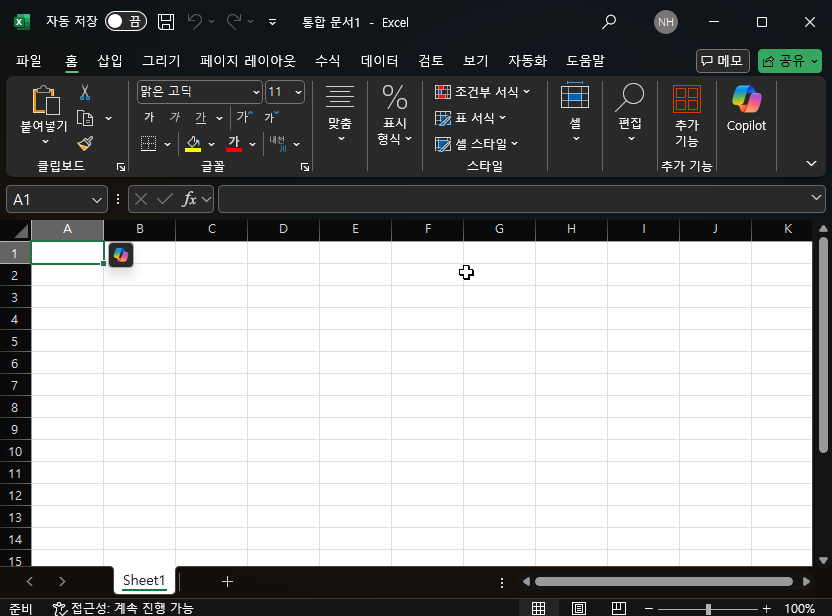
“스마트하다”는 것은 복잡하고 어려운 기술을 아는 것이 아니라, 주어진 문제를 가장 효율적으로 해결하는 지혜를 의미합니다. 엑셀에는 바로 그런 지혜가 담긴 ‘조건부 함수’라는 강력한 무기가 숨겨져 있습니다.
오늘은 끝없는 중첩 IF의 악몽과 VLOOKUP의 #N/A 오류에서 당신을 구출해 줄 6가지 필수 조건부 함수를 소개합니다. 단순히 함수 사용법을 나열하는 것을 넘어, 이 함수들이 어떻게 유기적으로 연결되어 당신의 보고서를 살아 숨 쉬는 자동화 시스템으로 만드는지 보여드리겠습니다. 이 글을 끝까지 읽는다면, 당신은 더 이상 데이터의 노예가 아닌, 데이터를 지배하는 전문가로 거듭날 것입니다.
1. 모든 결정의 시작: IF & IFS
모든 조건부 로직의 기초는 IF 함수에서 시작합니다. “만약 이 조건이 참이면 A를 실행하고, 거짓이면 B를 실행하라”는 가장 기본적인 의사결정 구조입니다.
예를 들어, 학생들의 점수가 60점 이상이면 “합격”, 그렇지 않으면 “불합격”을 표시하는 것은 IF 함수의 고전적인 활용법입니다.
=IF(C2>=60, "합격", "불합격")
하지만 조건이 세 개, 네 개로 늘어난다면 어떨까요? “우수”, “보통”, “미흡”, “탈락”처럼 평가 등급을 나눠야 할 때, 우리는 흔히 ‘중첩 IF’의 지옥에 빠지게 됩니다.
=IF(C2>=90, "우수", IF(C2>=80, "보통", IF(C2>=70, "미흡", "탈락")))
괄호의 개수를 세다가 하루가 다 가는 이 끔찍한 수식. 바로 이럴 때 IFS 함수가 구세주처럼 등장합니다. IFS는 여러 조건을 순서대로 나열하여 훨씬 깔끔하고 직관적인 수식을 만들어줍니다.
=IFS(C2>=90, "우수", C2>=80, "보통", C2>=70, "미흡", TRUE, "탈락")
IFS를 사용하면 꼬리에 꼬리를 무는 괄호 없이 각 조건과 결과를 명확하게 파악할 수 있습니다. 마지막의 TRUE는 앞의 어떤 조건에도 해당하지 않을 경우의 기본값을 의미합니다. 이제 복잡한 조건은 IFS에게 맡기세요.
2. ‘정확한 값’ 매칭 전문가: SWITCH & CHOOSE
IF나 IFS가 ‘크다’, ‘작다’와 같은 범위 비교에 강하다면, SWITCH와 CHOOSE는 ‘정확히 일치하는 값’을 찾아내는 데 특화된 스페셜리스트입니다.
SWITCH: 코드를 이름으로 변환하는 마법사
부서 코드 ‘HR’을 ‘인사팀’으로, ‘IT’를 ‘정보기술팀’으로 바꿔야 할 때, IF 함수를 여러 번 쓰는 대신 SWITCH를 사용해 보세요.
=SWITCH(B2, "HR", "인사팀", "IT", "정보기술팀", "FIN", "재무팀", "기타")
이 수식은 B2 셀의 값을 찾아, 일치하는 결과를 반환하고, 일치하는 값이 없으면 맨 마지막의 기본값(‘기타’)을 표시합니다. 누가 봐도 이해하기 쉬운 이 구조는 수식의 가독성을 극적으로 높여줍니다.
CHOOSE: 순번에 따라 값을 고르는 선택자
CHOOSE 함수는 마치 번호표를 뽑는 것과 같습니다. 순번(index)을 알려주면, 그 순번에 해당하는 값을 목록에서 꺼내 옵니다.
=CHOOSE(E2, "1분기", "2분기", "3분기", "4분기")
E2 셀에 ‘1’이 있으면 “1분기”를, ‘3’이 있으면 “3분기”를 반환합니다. 이 함수는 WEEKDAY 함수와 결합하여 요일을 텍스트로 변환하거나, MONTH 함수와 결합하여 월 이름을 표시하는 등 무궁무진한 활용이 가능합니다.
3. 정교한 논리의 설계자: AND & OR
IF 함수 혼자서는 하나의 조건밖에 처리하지 못하지만, AND와 OR라는 두 조력자를 만나면 차원이 다른 논리를 설계할 수 있습니다.
AND: 모든 조건을 만족해야 할 때
“2년 이상 근속 그리고 인사고과 3.5점 이상”인 직원에게만 승진 자격을 부여하는 것처럼, 모든 조건이 참이어야 할 때 AND 함수를 사용합니다.
=IF(AND(C2>2, D2>3.5), "승진 대상", "대상 아님")
OR: 하나라도 만족하면 될 때
“정규직이거나 또는 계약 기간이 1년 이상 남은” 직원에게 보너스를 지급하는 것처럼, 여러 조건 중 하나만 참이면 될 때 OR 함수를 사용합니다.
=IF(OR(K2="정규직", L2>=1), "보너스 지급", "미지급")
AND와 OR를 조합하면 “관리자 승인을 받았고, 근속일이 30일 이상이거나 긴급 휴가 상태인 경우”와 같은 훨씬 복잡한 비즈니스 규칙도 단 하나의 수식으로 구현할 수 있습니다.
4. 데이터 분석의 삼총사: SUMIFS, COUNTIFS, AVERAGEIFS
방대한 데이터 속에서 의미 있는 통찰을 얻기 위해 더 이상 피벗 테이블과 씨름할 필요가 없습니다. 이 세 쌍둥이 함수는 여러 조건을 동시에 만족하는 데이터만 쏙쏙 골라 합산, 개수, 평균을 계산해 줍니다.
SUMIFS: 여러 조건을 만족하는 값들의 합계를 구합니다.- 예: “IT 부서”이면서 “경력이 3년 초과”인 직원들의 총급여 계산
=SUMIFS(급여범위, 부서범위, "IT", 경력범위, ">3")
COUNTIFS: 여러 조건을 만족하는 셀의 개수를 셉니다.- 예: “마케팅 부서”이면서 “인사고과가 4.0 이상”인 직원 수 계산
=COUNTIFS(부서범위, "마케팅", 고과범위, ">4")
AVERAGEIFS: 여러 조건을 만족하는 값들의 평균을 구합니다.- 예: “재무 부서”이면서 “직급이 시니어”인 직원들의 평균 연봉 계산
=AVERAGEIFS(연봉범위, 부서범위, "재무", 직급범위, "시니어")
이 함수들의 진정한 힘은 조건 값에 셀 주소를 참조할 때 나타납니다. 부서명이나 직급을 드롭다운 목록으로 만들어두면, 목록에서 값을 바꾸는 것만으로 전체 통계가 실시간으로 업데이트되는 동적 보고서를 만들 수 있습니다.
5. 완벽한 마무리를 위한 청소부: IFERROR & IFNA
아무리 훌륭한 보고서라도 #DIV/0!, #N/A 같은 오류 메시지가 가득하다면 신뢰도가 떨어지기 마련입니다. IFERROR와 IFNA는 이런 지저분한 오류를 깔끔하게 정리해 주는 최고의 마무리 투수입니다.
IFERROR: 모든 종류의 오류를 잡는다
IFERROR는 계산 결과에 어떤 종류의 오류든 발생하면, 우리가 지정한 값(주로 0 또는 “데이터 없음”)으로 대체해 줍니다.
=IFERROR(C2/D2, "데이터 없음")
이 수식은 C2를 D2로 나누는 계산을 시도하되, 만약 D2가 0이라서 #DIV/0! 오류가 발생하면 “데이터 없음”이라는 텍스트를 표시합니다.
IFNA: VLOOKUP의 영원한 단짝
IFNA는 오직 #N/A(Not Available) 오류에만 반응합니다. 이 오류는 주로 VLOOKUP, MATCH 같은 조회 함수가 값을 찾지 못했을 때 발생합니다.
=IFNA(VLOOKUP(A2, 직원목록, 4, FALSE), "직원 정보 없음")
이제 VLOOKUP이 A2 셀의 직원 ID를 찾지 못해도, 흉측한 #N/A 대신 “직원 정보 없음”이라는 친절한 메시지가 나타납니다. 모든 VLOOKUP 수식은 IFNA로 감싸주는 것을 습관화하는 것이 좋습니다.
결론: 함수가 아닌, ‘생각의 틀’을 바꾸다
오늘 우리는 6가지 유형의 조건부 함수들을 살펴보았습니다. 이들은 단순히 개별적인 기능이 아니라, 엑셀을 바라보는 우리의 관점을 ‘수동 입력’에서 ‘자동화된 논리 설계’로 전환시키는 강력한 도구입니다.
반복적인 수작업을 줄이고, 복잡한 비즈니스 규칙을 시스템화하며, 데이터 오류를 사전에 방지하는 것. 이것이 바로 조건부 함수가 우리에게 주는 진정한 가치입니다.
지금 당장 당신이 매일 다루는 엑셀 파일을 열어보세요. 그리고 오늘 배운 함수 중 단 하나라도 적용해 보세요. 작은 변화가 당신의 퇴근 시간을 앞당기고, 당신을 동료들 사이에서 ‘엑셀 고수’로 만들어 줄 것입니다. 당신의 첫 번째 도전은 어떤 함수가 될 건가요?